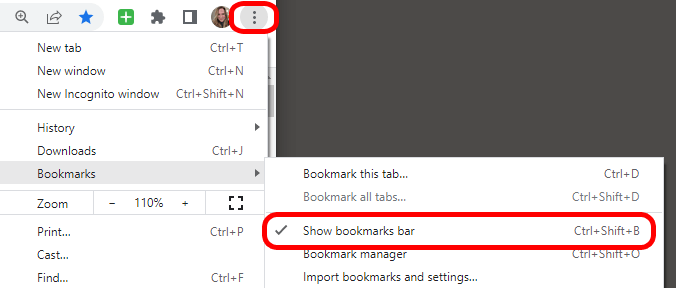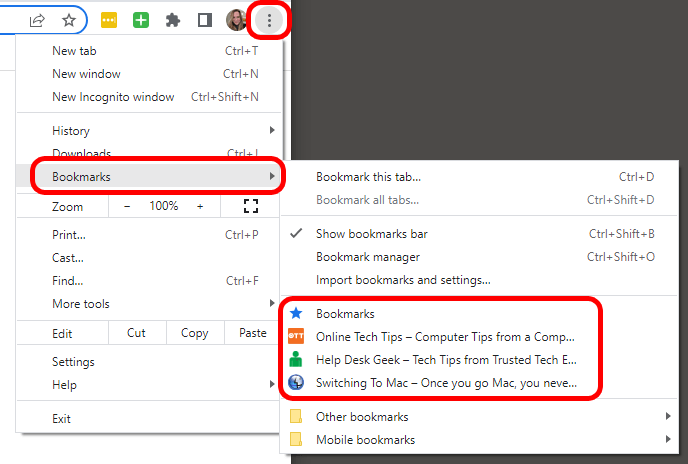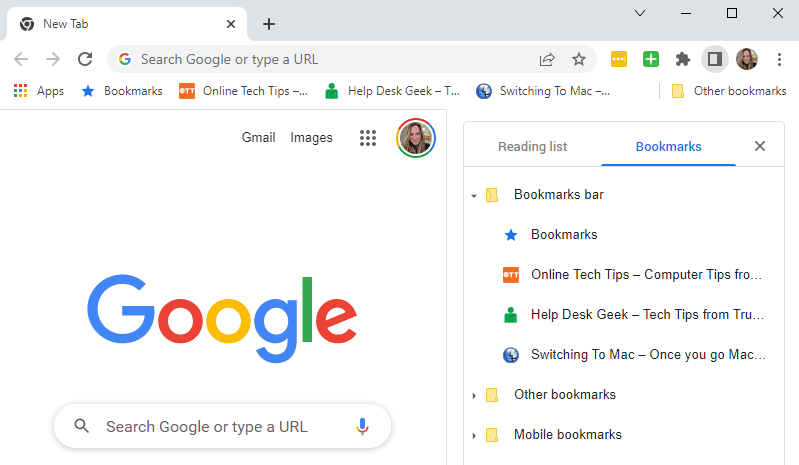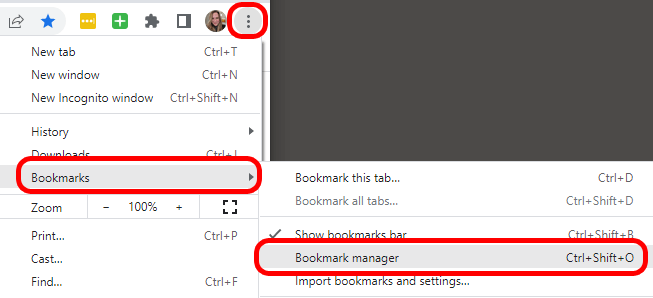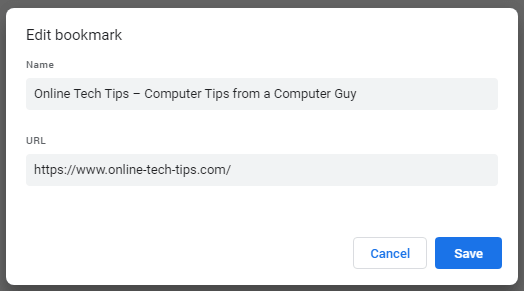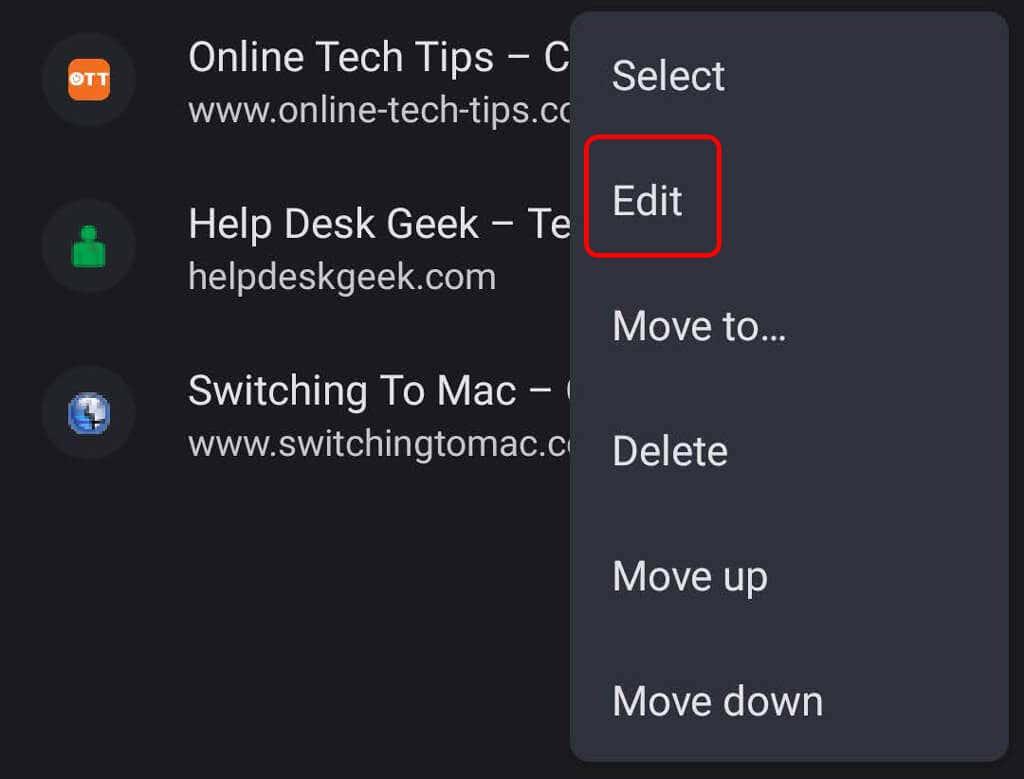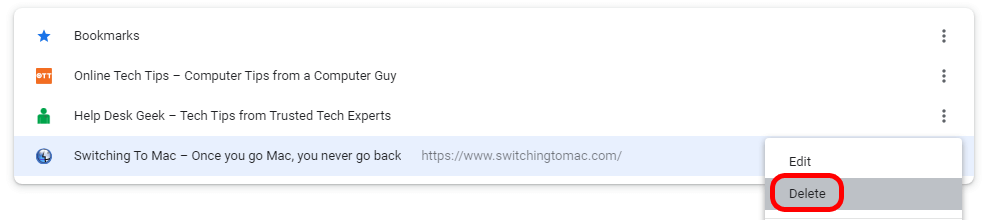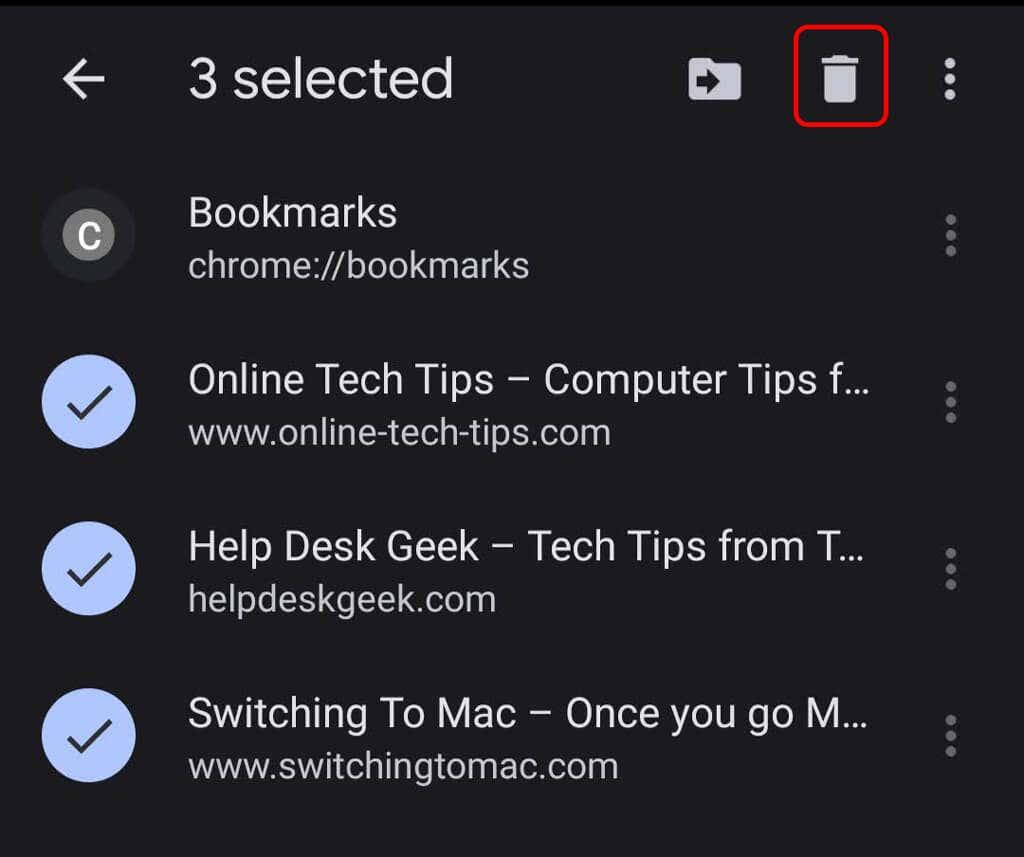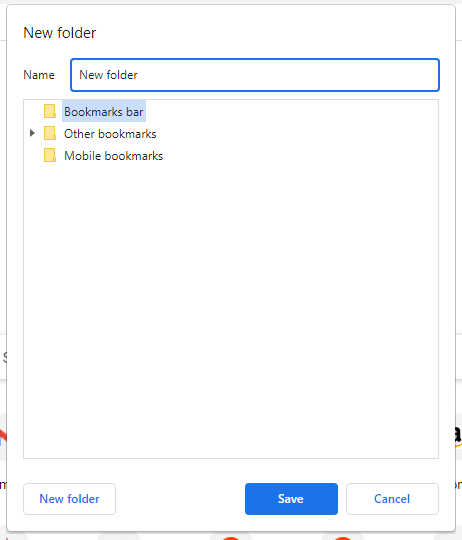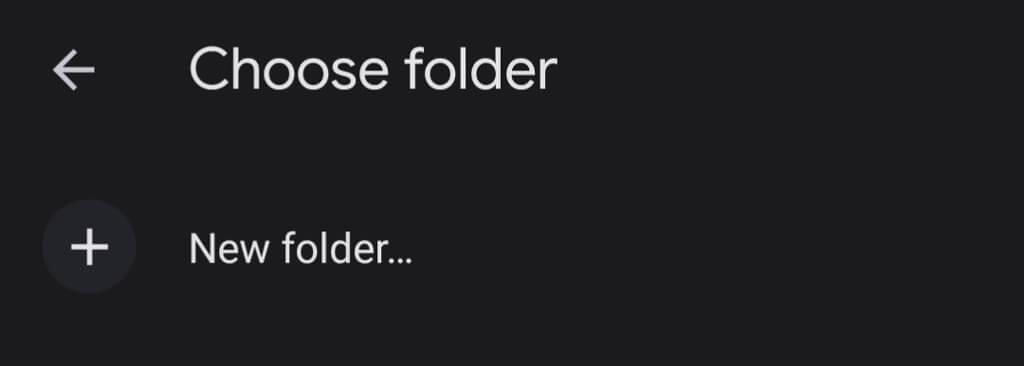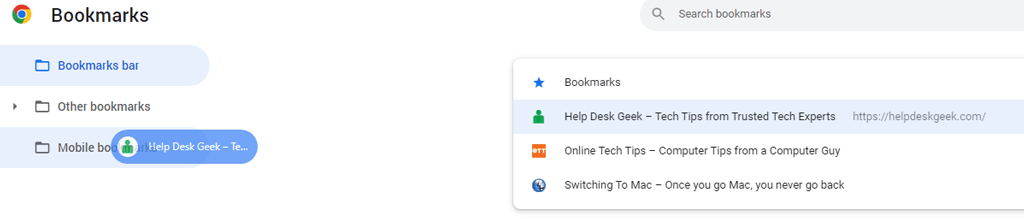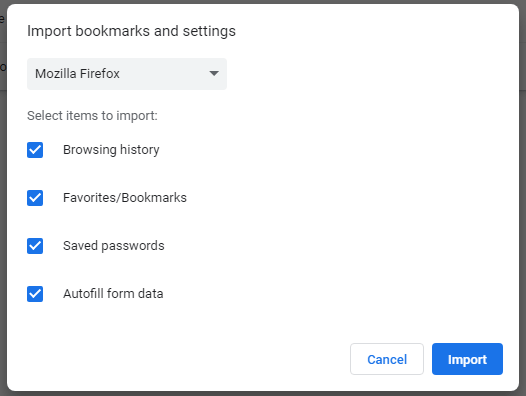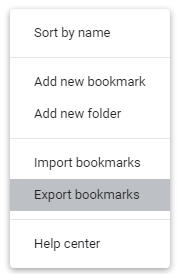Ak máte veľa záložiek, oplatí sa ich usporiadať, aby ste ľahko našli to, čo potrebujete. Prejdeme si, ako spravovať záložky v prehliadači Google Chrome.
Keď nájdete webovú lokalitu, ktorú chcete neskôr znova navštíviť, môžete si vytvoriť záložku – odkaz na danú lokalitu. Webový prehliadač Google Chrome poskytuje jednoduché spôsoby vytvárania, úpravy, organizácie a odstraňovania záložiek na stolných počítačoch a mobilných zariadeniach.

Ako pridať záložky v prehliadači Google Chrome
Ak chcete pridať záložku do prehliadača Chrome, postupujte takto:
- Otvorte prehliadač Chrome a prejdite na webovú stránku.
- Vyberte ikonu hviezdičky vedľa adresy URL webových stránok vo všeobecnom poli – panel s adresou prehliadača Chrome.

To je všetko, čo musíte urobiť, aby ste pridali novú záložku do prehliadača Chrome pre počítač alebo Android. Klávesová skratka na pridanie záložky v systémoch Windows a Linux je Ctrl + D .
Ak používate iPhone alebo iPad, klepnite na Viac (ikona troch bodiek) a potom na Záložka (ikona plus). Používatelia počítačov Mac môžu použiť klávesovú skratku Command + d .
Ako zobraziť záložky Google Chrome
Stránky so záložkami sa automaticky pridajú na panel so záložkami v prehliadači Chrome.

Ak chcete zapnúť alebo vypnúť panel so záložkami, stlačte ikonu Viac (3 bodky) napravo od všeobecného poľa. Potom vyberte Záložky > Zobraziť panel so záložkami alebo použite klávesovú skratku Ctrl / Command + Shift + B .
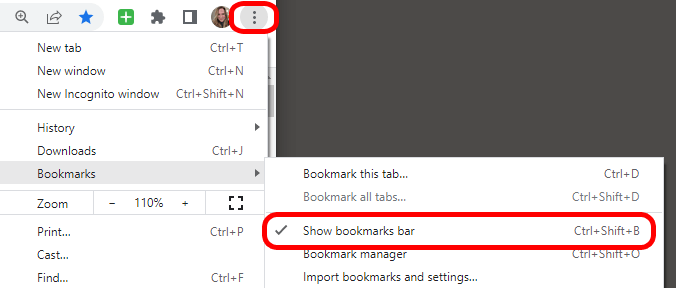
Ak používate Chrome na počítači, ďalším spôsobom, ako nájsť záložky, je vybrať položku Viac (ikona s tromi bodkami) > Záložky . Všetky záložky pridané na panel so záložkami sa zobrazia v zozname. Vyberte požadovanú záložku.
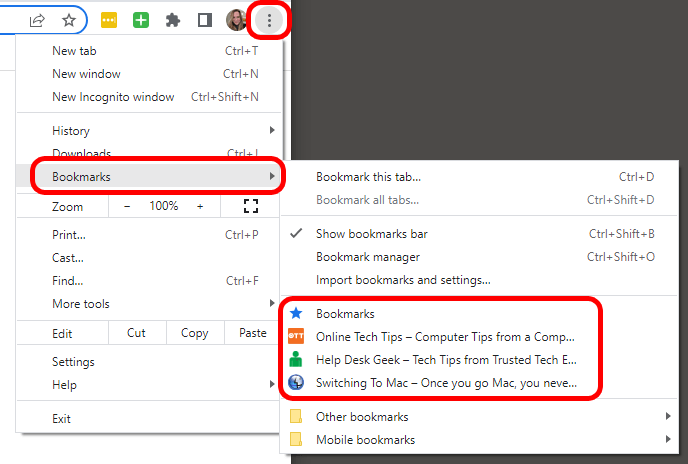
Ďalším spôsobom zobrazenia záložiek v prehliadači Chrome na počítači je bočný panel.
- V hornej časti okna prehliadača Chrome vyberte ikonu bočného panela.

- Ak chcete zobraziť svoje záložky, vyberte kartu Záložky .
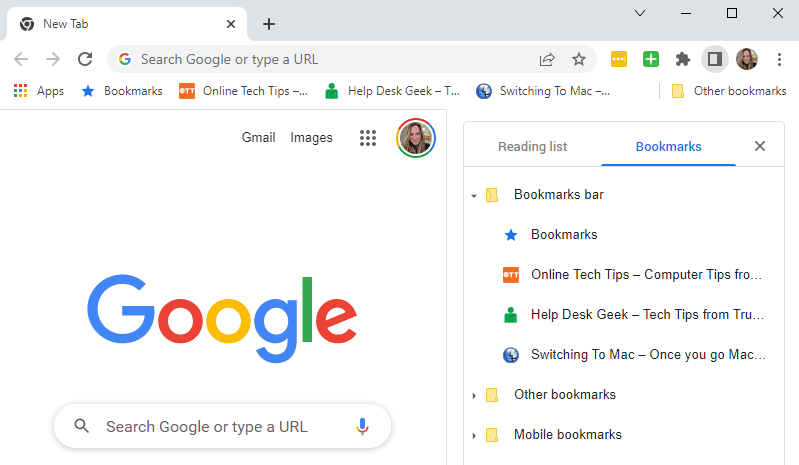
- Vyberte záložku webovej stránky, ktorú chcete navštíviť.
Ako upraviť záložky v prehliadači Chrome
Ak chcete upraviť alebo premenovať záložky v prehliadači Chrome na počítači, použite správcu záložiek prehliadača Chrome.
- Vyberte ikonu Viac (3 bodky) a potom vyberte Záložky > Správca záložiek alebo použite klávesovú skratku Ctrl/Command + Shift + O .
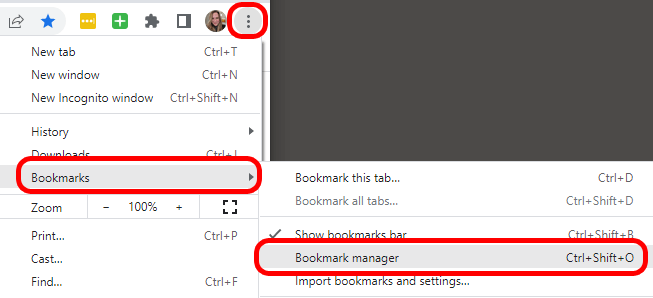
- V správcovi záložiek vyberte ikonu Viac vedľa záložky, ktorú chcete upraviť.
- Vyberte položku Upraviť .
- Vo vyskakovacom okne Upraviť záložku upravte názov alebo adresu URL záložky.
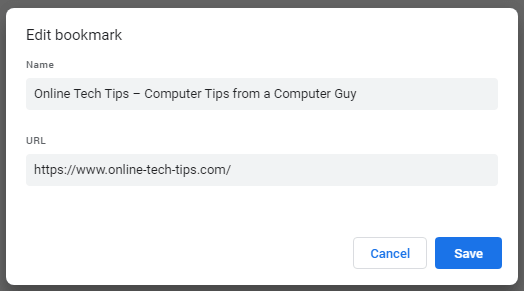
- Vyberte položku Uložiť .
Ak chcete upraviť záložku na zariadení so systémom Android, klepnite na Viac > Záložky . Potom napravo od záložky, ktorú chcete upraviť, klepnite na Viac > Upraviť .
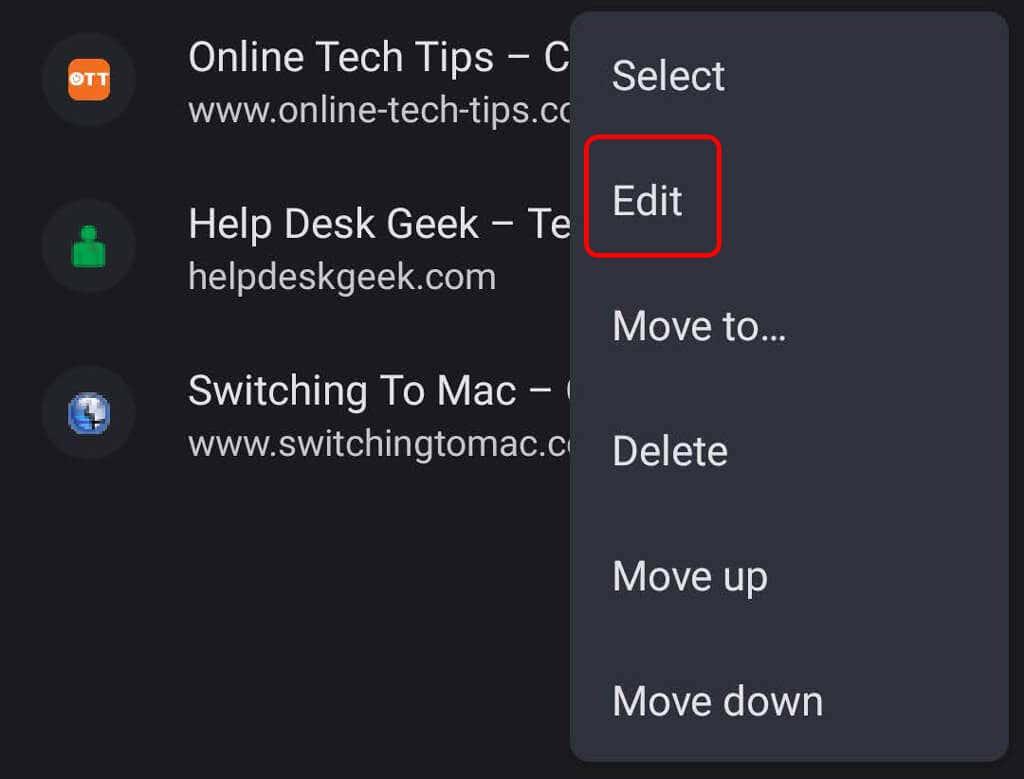
Na zariadeniach iOS klepnite na Viac > Záložky , dotknite sa a podržte záložku, ktorú chcete upraviť, a potom klepnite na Upraviť záložku . Keď skončíte, klepnite na Hotovo .
Ako odstrániť záložky v prehliadači Chrome
Ak chcete odstrániť záložku v prehliadači Chrome na počítači, použite správcu záložiek. Pamätajte, že keď záložku odstránite, bude navždy preč – alebo aspoň dovtedy, kým ju znova nepridáte. Neexistuje spôsob, ako obnoviť odstránené záložky.
- V pravom hornom rohu prehliadača Chrome vyberte ikonu Viac (3 bodky).
- Vyberte položku Záložky > Správca záložiek.
- Vyberte ikonu Viac napravo od záložky, ktorú chcete odstrániť.
- Vyberte možnosť Odstrániť .
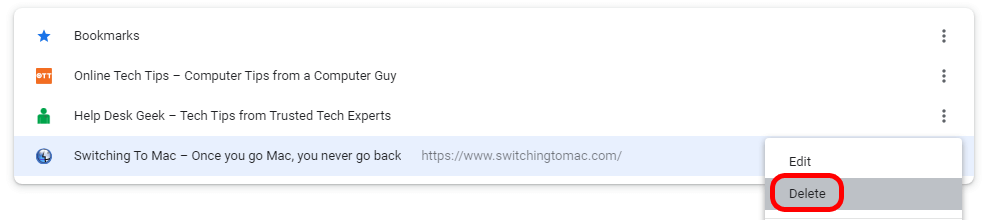
Na zariadení s Androidom klepnite na Viac > Záložky . Potom napravo od záložky, ktorú chcete odstrániť, klepnite na Viac > Odstrániť . Ak chcete odstrániť viacero záložiek, dlho stlačte každú záložku, ktorú chcete odstrániť, a potom klepnite na ikonu Odstrániť (kôš).
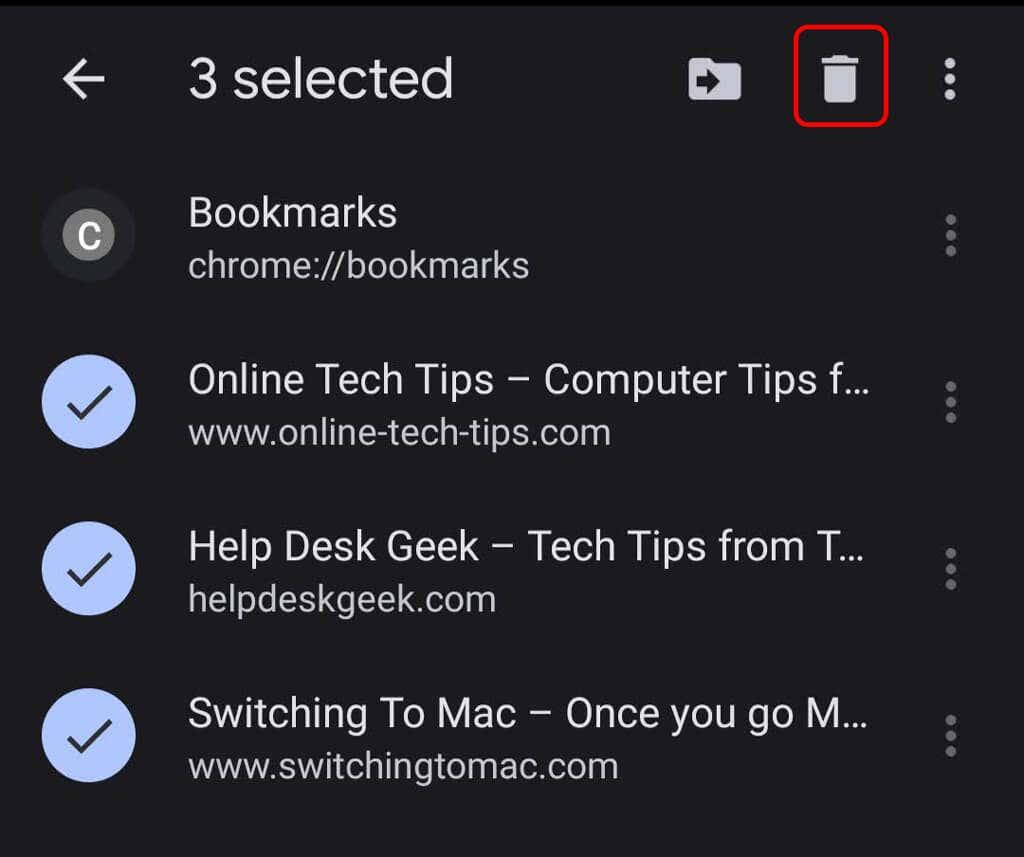
Ak chcete odstrániť záložku v prehliadači Chrome na iPhone alebo iPade, klepnite na Viac > Záložky , potiahnite prstom doľava po záložke, ktorú chcete odstrániť, a potom klepnite na Odstrániť . Ak chcete odstrániť viacero záložiek naraz, klepnite na Vybrať v spodnej časti obrazovky. Potom klepnite na záložky, ktoré chcete odstrániť, potiahnite prstom doľava a klepnite na Odstrániť .
Ako usporiadať záložky prehliadača Chrome
Ak máte veľa záložiek, možno budete chcieť vytvoriť priečinky na ich usporiadanie. Ak chcete vytvoriť priečinok v prehliadači Chrome na počítači, použite správcu záložiek.
- V pravom hornom rohu prehliadača Chrome vyberte ikonu Viac (3 bodky).
- Vyberte položku Záložky > Správca záložiek.
- V správcovi záložiek vyberte ikonu Viac (3 bodky).

- Vyberte Pridať nový priečinok .

Môžete tiež kliknúť pravým tlačidlom myši na panel so záložkami v prehliadači Chrome na počítači a vybrať možnosť Pridať priečinok . Pomenujte nový priečinok a vyberte Uložiť .
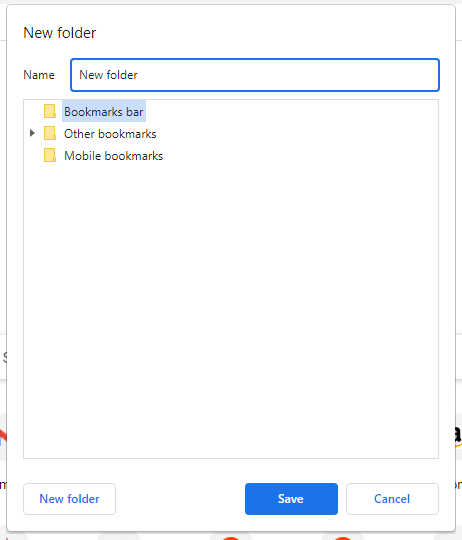
Ak chcete vytvoriť nový priečinok so záložkami v prehliadači Chrome v systéme Android, najprv otvorte aplikáciu Chrome a klepnite na ikonu Viac a potom na položku Záložky . Ďalej napravo od záložky, ktorú chcete presunúť do nového priečinka, klepnite na Viac > Presunúť do > Nový priečinok .
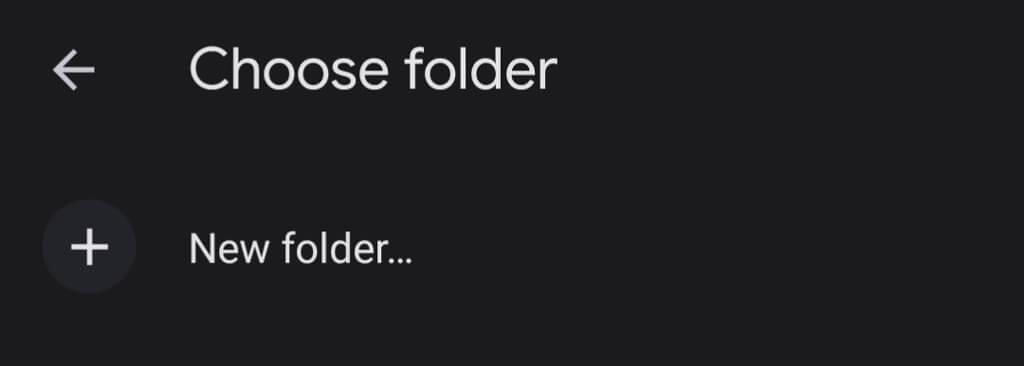
Ak chcete vytvoriť nový priečinok so záložkami v prehliadači Chrome na zariadení iPhone alebo iPad, klepnite na položky Viac > Záložky > Vybrať priečinok . V spodnej časti obrazovky klepnite na Nový priečinok.
Ak chcete presunúť existujúcu záložku do existujúceho priečinka v počítači, použite správcu záložiek.
- V pravom hornom rohu prehliadača Chrome vyberte ikonu Viac (3 bodky).
- Vyberte položku Záložky > Správca záložiek.
- Presuňte záložku do priečinka v zozname priečinkov vľavo.
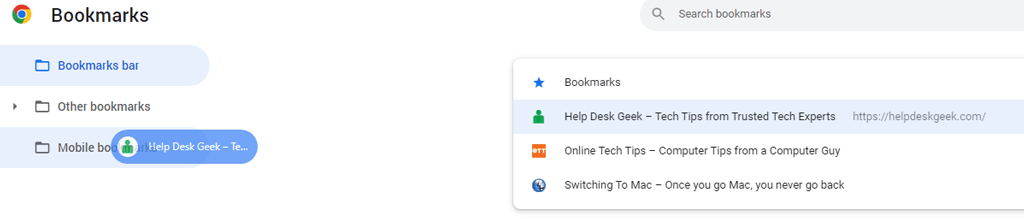
Rozbaľte zoznam priečinkov a zobrazte všetky podpriečinky, ktoré ste vytvorili, vrátane priečinka so záložkami v mobile , ktorý sa vytvorí automaticky, ak medzi počítačom a telefónom prepojíte svoje konto Google .
Ako importovať a exportovať záložky v prehliadači Google Chrome
Do prehliadača Chrome môžete importovať záložky a nastavenia z väčšiny prehliadačov vrátane Microsoft Edge , Microsoft Internet Explorer, Safari alebo Mozilla Firefox.
- Otvorte Chrome na počítači.
- V pravom hornom rohu vyberte položku Viac .
- Vyberte položku Záložky > Importovať záložky a nastavenia .
- Z rozbaľovacieho zoznamu vyberte webový prehliadač.
- Začiarknite políčka vedľa položiek, ktoré chcete importovať.
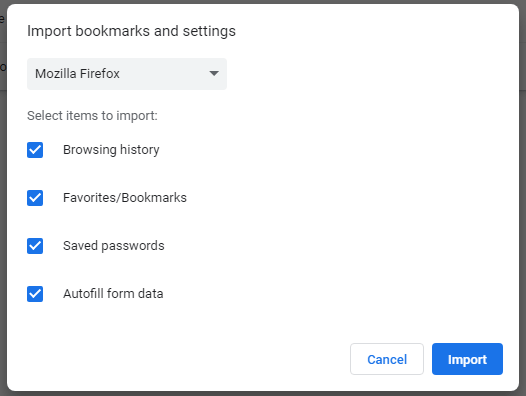
- Vyberte tlačidlo Importovať .
Ak chcete exportovať záložky v prehliadači Chrome, použite správcu záložiek.
- V pravom hornom rohu prehliadača Chrome vyberte ikonu Viac (3 bodky).
- Vyberte položku Záložky > Správca záložiek.
- V správcovi záložiek vyberte ikonu Viac .
- Vyberte možnosť Exportovať záložky .
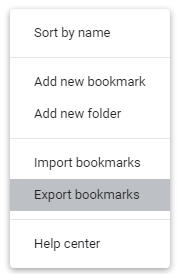
- V dialógovom okne Uložiť ako zadajte názov súboru a kliknite na tlačidlo Uložiť .
Ako vidíte, prehliadač Google Chrome ponúka jednoduché spôsoby uloženia a usporiadania záložiek. Pozrite si nášho sprievodcu ďalšími spôsobmi importovania, exportovania a zálohovania záložiek prehliadača Chrome .